- Trin til at kontrollere DirectX-version og funktionsniveau
- Sådan rettes Borderlands 3 DX11 funktionsniveau 10 nødvendig fejl
- 1. Kør spillet med det dedikerede grafikkort
- 2. Opdater din grafikdriver
- 3. Opdater grafikdriveren via Enhedshåndtering
- 4. Reparer og reparer DirectX Runtime
- 5. Installer platformopdatering til Windows 7 (KB2670838)
2019’s Borderlands 3 er et action-rollespil førstepersons shooter-videospil, der er en efterfølger af 2012’s Borderlands 2. Spillet er udviklet af Gearbox Software og udgivet af 2K Games. Den er tilgængelig til Windows, PS 4, Xbox One, Google Stadia, Macintosh platforme. Nu er nogle af BL3 pc-afspillerne rapportering på Reddit at Borderlands 3 viser den DX11 funktionsniveau 10 påkrævet fejl. Hvis du også står over for det samme problem, så tjek fejlfindingsmetoderne nedenfor for at rette det korrekt.
Taler om den nævnte fejl nogle gange kan det se ud som DX11 funktionsniveau 10.0 er påkrævet for at køre motoren på dit Windows-system. Denne fejl opstår for det meste, når systemet ikke har en korrekt Direct3D hardwarefunktionsniveau som kræves af spilmotoren. Det betyder, at app-motoren ikke er i stand til at bruge Direct 3D Feature Level version 10.0 eller højere på din Windows-computer. Husk, at Windows, grafikdrivere og DirectX er opdateret.

Nu, hvis DirectX-, Windows- og grafikdriverne er opdateret fuldstændigt, kan der være nogle problemer med dit grafikkort, som ikke opfylder de forventede systemkrav til at køre app-motoren. For at huske, er DirectX en samling af app-programmeringsgrænseflader (API’er) fra Microsoft, der håndterer flere grafikrelaterede opgaver som spilprogrammering og multimedie. Samlingen af API’er tilbyder DX-kompatible programmer med hardware-accelereret multimedieunderstøttelse.
Trin til at kontrollere DirectX-version og funktionsniveau
Hvis du ikke ved, om DirectX er installeret på din Windows eller ej, eller hvad versionen er, så tjek nedenstående trin:
- Trykke Windows + R knappen på dit tastatur for at åbne en Kør-dialogboks.
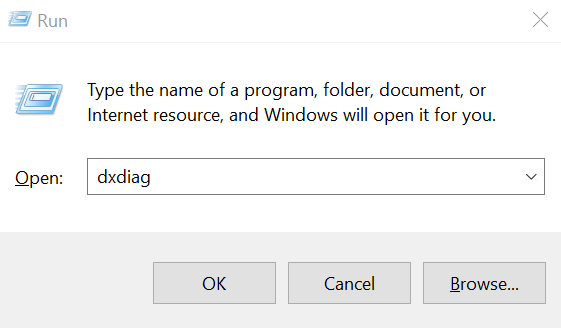
Annoncer
- Skriv nu dxdiag og tryk på Enter.
- Du kan se DirectX version under fanen System.
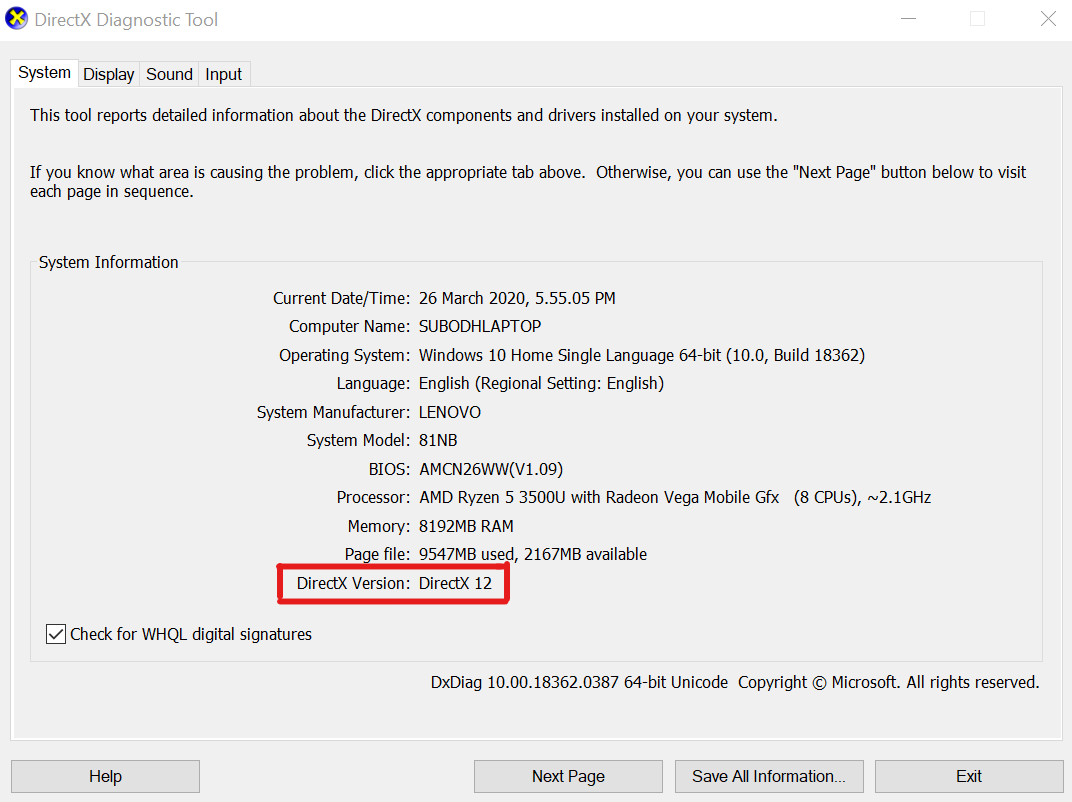
- Når du har tjekket versionen, skal du klikke på Skærm fanen.

- Øverst til højre kan du se Funktionsniveauer detaljer under Chauffører kategori.
Reklame
Hvis oplysningerne om funktionsniveauer ikke vises, skal du tjekke nogle af tingene nedenfor:
- Tjek din installerede grafikdrivers version. Skal opdateres.
- Windows OS bør opdateres til den nyeste version.
- Sørg for, at dit grafikkort understøtter funktionsniveau 10.0 eller højere.
Sådan rettes Borderlands 3 DX11 funktionsniveau 10 nødvendig fejl
Efter at have fulgt og udført alle de ovennævnte opgaver, kan du nu fortsætte til de faktiske fejlfindingstrin nedenfor for at rette BL3 DirectX 11-funktionsniveau 10.0, der kræves for at køre motorfejlen. Så lad os uden videre springe ud i det.
Annoncer
1. Kør spillet med det dedikerede grafikkort
Hvis du får DirectX-fejlen på din pc/laptop, kører du højst sandsynligt både det indbyggede og dedikerede grafikkort. Derfor kan det kørende program eller spil nogle gange ikke registrere dit eksterne dedikerede grafikkort og dets drivere korrekt.
- Åbn grafikkortværktøjet > Vælg Kør med grafikprocessoren.
- Vælg Performance mode eller det dedikerede grafikkort. (Hvis det fungerer perfekt, så sæt det permanent)
- Klik på Skift standard grafikprocessor og vælg dit dedikerede grafikkort som standard.
2. Opdater din grafikdriver
I de fleste tilfælde fungerer de grafikintensive apps eller spil muligvis ikke korrekt på grund af en forældet grafikdriver. Så sørg for at opdatere din respektive grafikdriver enten ved hjælp af det officielle websted eller ved hjælp af hjælpeværktøjet. For brugere af Nvidia-grafikkort skal du sørge for at opdatere GeForce Experience-appen på din pc fra Nvidias officielle websted her.
I mellemtiden kan AMD-grafikkortbrugere opdatere grafikdriverne fra AMD Support her.
Annoncer
3. Opdater grafikdriveren via Enhedshåndtering
Hvis du ikke ved, hvordan du installerer eller opdaterer grafikdriveren på din Windows, så kan du også udføre nogle nemme opgaver.
- Tryk på Windows knap på tastaturet for at åbne Start menu.
- Skriv nu Enhedshåndtering i Kontrolpanel, og du vil se det første søgeresultat.
- Klik på den for at åbne Enhedshåndtering-grænsefladen.
- Rul ned til Skærmadaptere > udvid rullemenuen.
- Højreklik på de dedikerede grafikkortoplysninger > Klik for at vælge Opdater driver.
- Klik derefter på Søg automatisk efter opdateret driversoftware. (Kræver internetforbindelse)
- Hvis der er en ny driveropdatering tilgængelig online, vil systemet automatisk installere den, og computeren genstarter også. (SLUK IKKE under denne proces og genstart)
- Når du er færdig, skal du køre Borderlands 3-spillet og tjekke for problemet.
4. Reparer og reparer DirectX Runtime
Selvom DirectX Runtime-pakken ikke går i stykker let eller for det meste, er det bedre at geninstallere eller reparere DirectX Runtime på din pc igen for at bekræfte, om alt fungerer fint eller ej.
- Gå over til embedsmanden Microsoft DirectX End-User Runtime Web Installer side.
- Klik på Hent knap > Klik på installationsprogrammet for at åbne opsætningsgrænsefladen (Installationsguiden).
- Accepter aftalen og klik på Næste > Følg instruktionerne på skærmen for at fuldføre installationsprocessen.
- Genstart nu dit system og start BL3-spillet for at kontrollere, om det bestemte problem er løst eller ej.
5. Installer platformopdatering til Windows 7 (KB2670838)
Hvis du kører Windows 7-versionen på din computer, skal du installere platformopdateringen til Windows 7, der inkluderer KB2670838. Det aktiverer DirectX 11 Feature Level 10.0, men det er tilgængeligt som en valgfri opdatering. Så du har sandsynligvis gået glip af denne opdatering at installere. Bare gå til Microsoft Platformopdatering til Windows 7 link her og download det. Når du er færdig, skal du også installere denne opdatering og genstarte dit system for at foretage ændringer.
Det er det, gutter. Vi antager, at du har fundet denne fejlfindingsvejledning ret nyttig, og den nødvendige fejl på DX11-funktionsniveau 10 er blevet rettet nu. For flere spørgsmål kan du kommentere nedenfor.
